Microsoft, bên cạnh Google, là một trong những gã khổng lồ công nghệ thường xuyên đưa ra quyết định ngừng hỗ trợ các dự án thử nghiệm hoặc rút lui khỏi các sản phẩm được yêu thích từ lâu. Bộ ứng dụng Office của công ty cũng không ngoại lệ, khi vào tháng 3 vừa qua, Microsoft đã chính thức thông báo về việc khai tử Publisher. Theo thông báo chính thức, kể từ ngày 01 tháng 10 năm 2026, Microsoft 365 sẽ không còn bao gồm công cụ này, và người dùng đăng ký sẽ không thể mở hoặc chỉnh sửa tệp tin trong Publisher. Ngoài ra, hỗ trợ cho các phiên bản Publisher 2021, 2019, 2016, 2013, 2010, 2007, 2010 Developer và 2013 Developer cũng sẽ chấm dứt. Mặc dù Microsoft có gợi ý người dùng tạo macro để xuất tất cả tệp tin sang định dạng PDF nhằm đảm bảo khả năng xem, nhưng điều này không giải quyết được vấn đề tạo tệp tin mới.
Publisher vốn là một trong những sản phẩm ít được sử dụng nhất trong bộ Office của Microsoft, và đây có thể là lý do chính dẫn đến việc ngừng hỗ trợ, mặc dù lý do chính thức chưa được công bố rộng rãi. Với nhiều người, Publisher là một công cụ thiết kế đa năng, được sử dụng để tạo mọi thứ, từ thư từ, sơ yếu lý lịch, thiệp mời, đến poster sẵn sàng in ấn và vô số banner trực tuyến, decal. Thời điểm ngừng hỗ trợ vẫn còn hơn một năm nữa, nhưng việc tìm kiếm các phần mềm thay thế Microsoft Publisher tiềm năng đã trở thành một nhu cầu cấp thiết. Thay vì chờ đợi đến phút cuối, việc thử nghiệm các lựa chọn thay thế song song với Publisher ngay từ bây giờ sẽ giúp bạn tìm được công cụ phù hợp nhất trước khi Publisher biến mất hoàn toàn. Dưới đây là 5 ứng cử viên thay thế đầy hứa hẹn mà bạn nên cân nhắc.
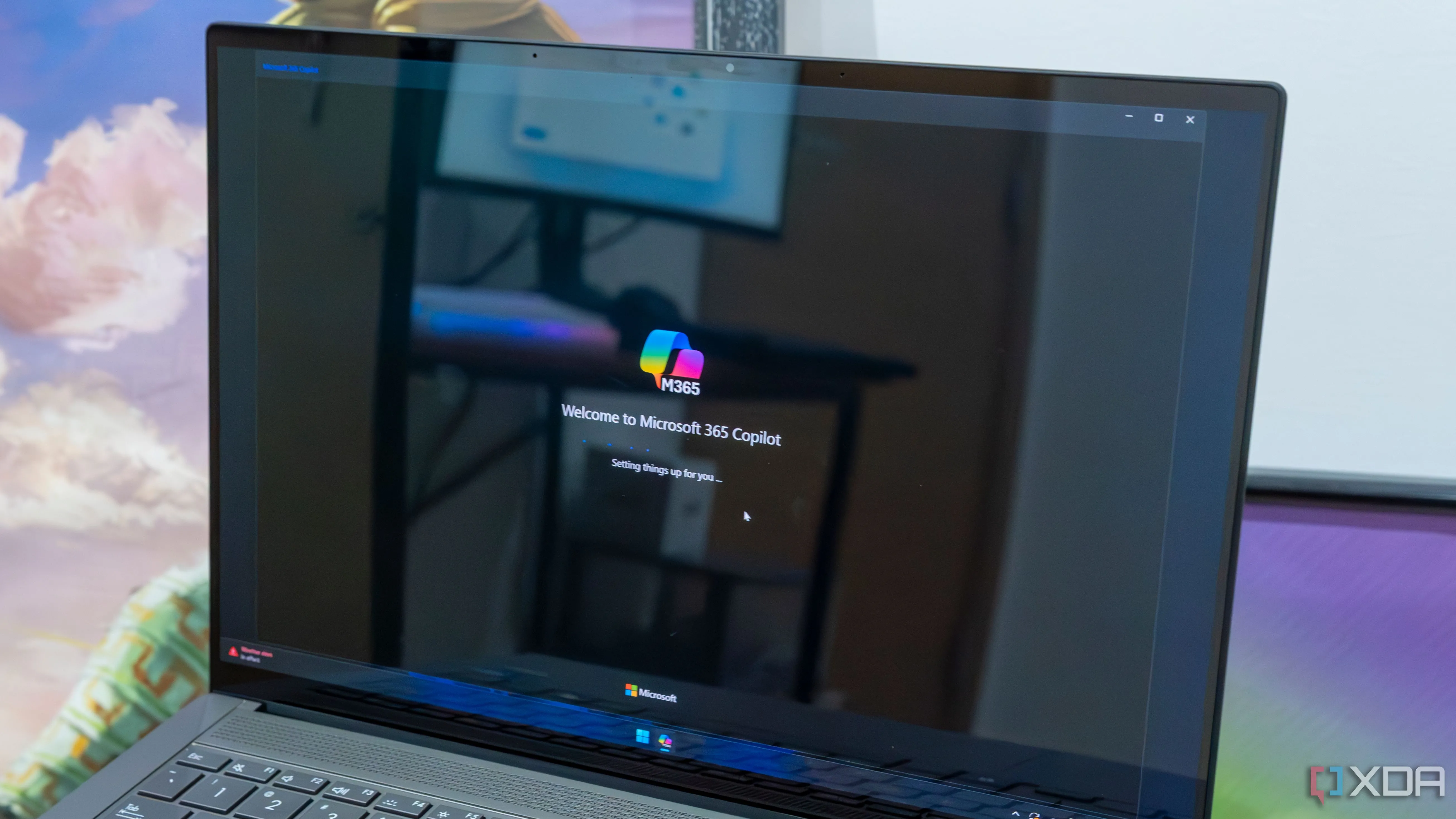 Laptop chạy Windows 11 với giao diện Microsoft 365 Copilot
Laptop chạy Windows 11 với giao diện Microsoft 365 Copilot
1. Microsoft Word
Phần mềm thay thế mà Microsoft đang khuyến nghị
Nhiều người có thể đã nghĩ đến việc Word là một lựa chọn thay thế không lý tưởng, bởi việc di chuyển bất kỳ yếu tố nào trong tài liệu Word dường như luôn làm thay đổi mọi thứ khác. Điều này đi ngược lại với triết lý của một chương trình xuất bản, nơi bạn muốn di chuyển các yếu tố như văn bản và hình ảnh một cách tự do. Tuy nhiên, Word vẫn là một lựa chọn thay thế tốt vì nó đã được tích hợp sẵn trong Microsoft 365, giúp người dùng Publisher không cần tìm kiếm bên ngoài. Hơn nữa, Word là một trong những trụ cột cốt lõi của bộ Office, nên bạn không cần lo lắng về việc nó sẽ bị ngừng hỗ trợ trong tương lai gần.
Một trong những lý do chính để gắn bó với Publisher là sự tự do chỉnh sửa văn bản và di chuyển nó bằng các điều khiển kéo và thả đơn giản. Word, với tư cách là một trình xử lý văn bản, được xây dựng để thao tác văn bản dễ dàng. Nếu bạn chủ yếu làm việc với văn bản và chỉ một vài yếu tố đa phương tiện, Word có thể là phần mềm tốt nhất để thay thế công cụ ít được ưa chuộng nhất của Microsoft Office. Trên thực tế, chính Microsoft cũng khuyến nghị chuyển sang Word cho hầu hết mọi tác vụ mà Publisher có thể thực hiện.
Khi chuyển đổi, hãy đảm bảo bạn tìm hiểu kỹ các tính năng như neo hình ảnh, gói văn bản (text wrapping) và các tùy chọn khác để đảm bảo nội dung không di chuyển ngoài ý muốn. Tuy nhiên, Word có thể không phải là lựa chọn hoàn hảo cho mọi nhu cầu, đặc biệt là khi bạn cần các tài liệu in ấn chuyên nghiệp. Bạn sẽ phải dựa vào việc sử dụng cẩn thận các lề để bù đắp cho sự thiếu hụt các hướng dẫn cắt xén (bleed và trim guides). Đối với những người cần một trình biên tập chính xác đến từng pixel, đặc biệt là cho các quy trình làm việc nặng về hình ảnh, tốt hơn hết là nên tìm kiếm các giải pháp khác.
2. LibreOffice Draw
“Publisher” của bộ ứng dụng văn phòng mã nguồn mở
Nếu công việc của bạn chú trọng nhiều hơn đến hình ảnh, như sắp xếp bố cục cho các ấn phẩm in hoặc bản tin trực tuyến, bạn có thể cân nhắc chuyển sang LibreOffice Draw. Bộ ứng dụng này là mã nguồn mở và miễn phí để tải xuống – một công cụ thiết yếu cho người dùng Linux. Tuy nhiên, Draw có đường cong học tập khá dốc. Việc áp dụng giao diện giống Microsoft Office có thể giúp quá trình chuyển đổi dễ dàng hơn, nhưng nếu bạn đã quen thuộc với các công cụ của Publisher, bạn sẽ cần ghi nhớ vị trí mới của các công cụ tương tự. Không giống như Word, Draw hỗ trợ trang master, cho phép bạn có các tiêu đề, chân trang và đánh số trang nhất quán trên toàn bộ tệp. Trong kinh nghiệm của tôi, tùy chọn xuất PDF giữ lại gần như mọi thứ trong bố cục khi tôi lưu tệp, không như Publisher nơi tôi đã mất các chi tiết căn chỉnh khi xuất sang các định dạng tệp khác.
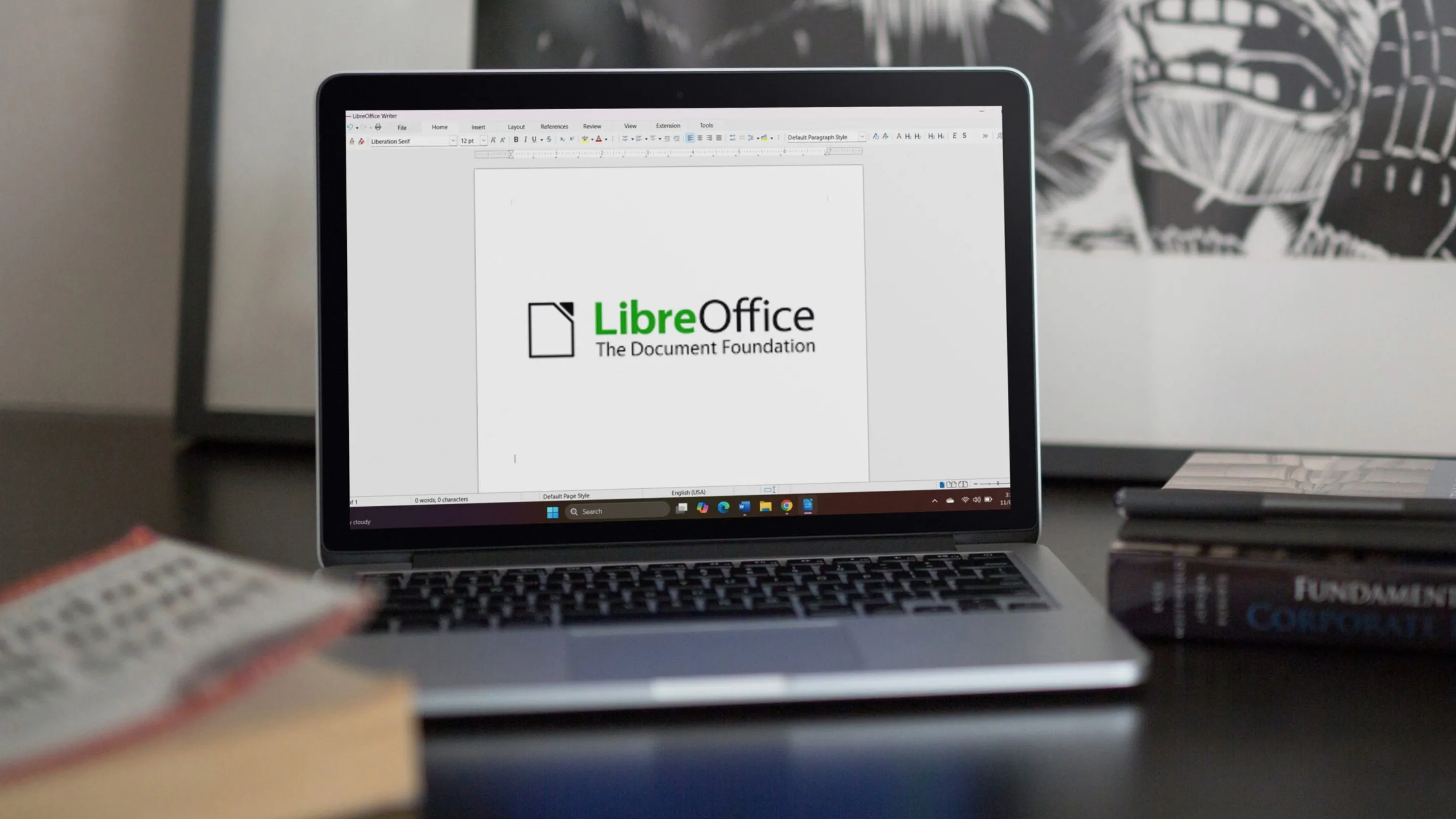 Giao diện bộ phần mềm văn phòng mã nguồn mở LibreOffice trên laptop
Giao diện bộ phần mềm văn phòng mã nguồn mở LibreOffice trên laptop
Với những ưu điểm đó, cần lưu ý rằng LibreOffice Draw giống một công cụ phác thảo đồ họa vector như GIMP hơn là một công cụ thay thế Publisher trực tiếp. Tuy nhiên, bạn vẫn có thể làm việc với các trang, tạo và thao tác với hộp văn bản, nhập hình ảnh và sắp xếp các đối tượng tự do trên canvas.
Khả năng xử lý đồ họa tốt hơn và hỗ trợ trang master khiến LibreOffice Draw trở thành một phần mềm thay thế Microsoft Publisher mạnh mẽ nếu ứng dụng của bạn liên quan đến tài liệu nhiều trang, các mẫu cần điền thông tin lặp lại, hoặc chỉ đơn giản là các tệp có nhiều yếu tố đồ họa. Bạn sẽ phải đánh đổi bằng một giao diện không quen thuộc có thể mất thời gian để làm quen và một vài tính năng bị thiếu, nhưng đối với một phần mềm miễn phí, không có nhiều lý do để phàn nàn.
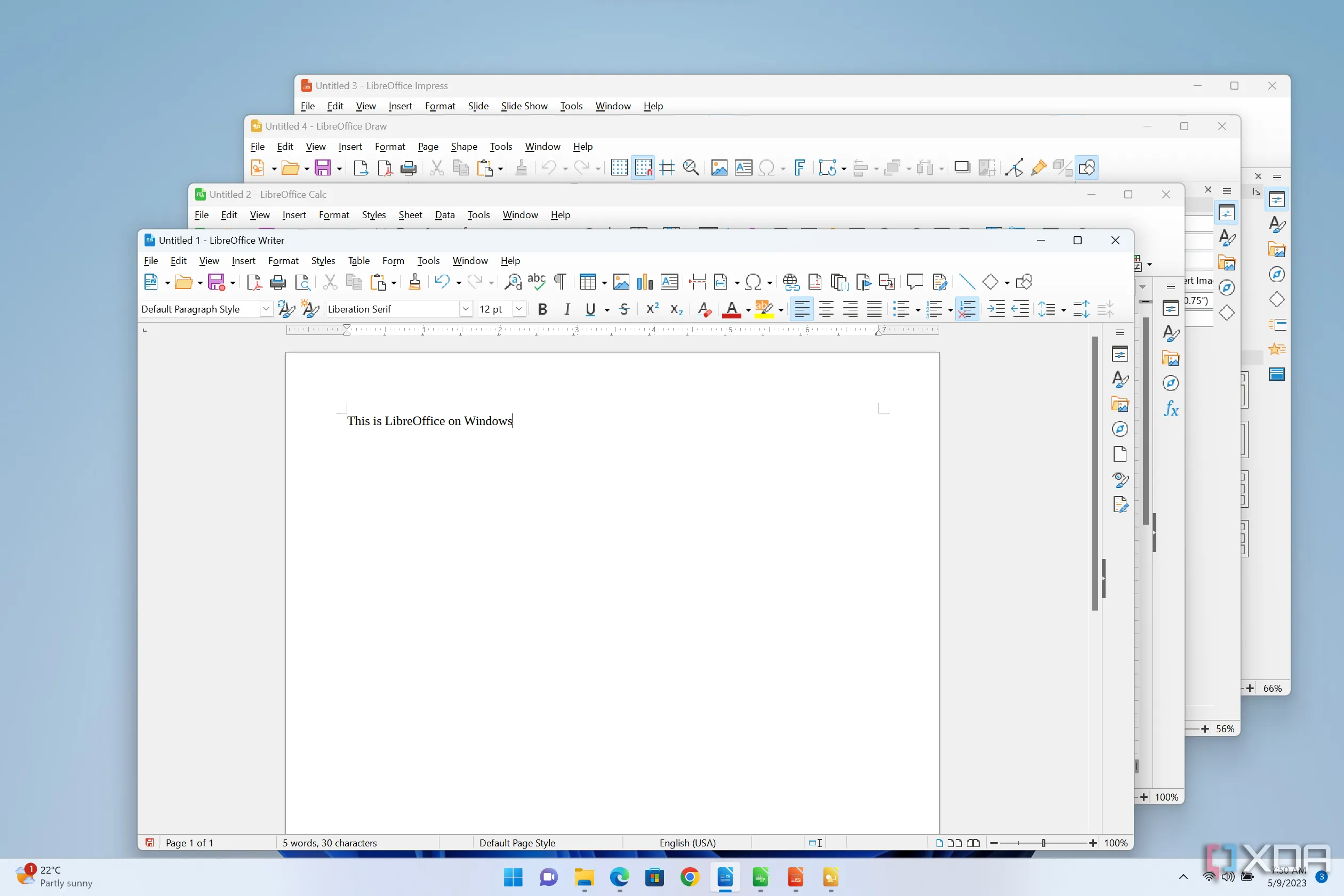 Ảnh chụp màn hình các ứng dụng LibreOffice như Writer, Calc, Impress và Draw trên Windows 11
Ảnh chụp màn hình các ứng dụng LibreOffice như Writer, Calc, Impress và Draw trên Windows 11
3. Scribus
Cho nhu cầu in ấn chuyên nghiệp
Ý tưởng bị ràng buộc bởi các gói đăng ký của Adobe thường không được nhiều người ưa thích, vì vậy nhiều người đã dành thời gian tìm kiếm các lựa chọn thay thế cho InDesign – vốn là phần mềm đầu tiên mà bất kỳ ai có nguồn lực tài chính dồi dào sẽ dùng để thay thế Publisher. Mặc dù các doanh nghiệp lớn đã tin dùng InDesign, nhưng đối với các doanh nghiệp nhỏ hơn và cá nhân, chi phí đăng ký của Adobe có thể rất đắt đỏ. Scribus ra đời dành cho các nhà xuất bản thực sự điều hành các studio in ấn hoặc tạo tạp chí, sách ảnh, nhưng đi kèm với sự chuyên nghiệp đó là độ phức tạp tăng lên.
Nếu sự phức tạp của LibreOffice Draw đến từ giao diện không quen thuộc, thì Scribus lại phức tạp bởi kho tính năng đồ sộ của nó. Bạn không thể chỉ đơn giản kéo thả các yếu tố lên trang và sắp xếp chúng theo ý muốn, vì phần mềm này sử dụng hệ thống lớp (layering system). Điều này không hẳn là một điểm trừ nếu bạn đang làm trong ngành xuất bản và là một người dùng chuyên nghiệp hơn là người dùng thông thường. Scribus giữ được độ chính xác cao khi xuất tệp, hỗ trợ màu spot và cấu hình ICC ngoài hệ màu CMYK tiêu chuẩn được sử dụng cho in ấn, thông qua tuân thủ PDF/X-3. Những người chuyển từ InDesign hoặc đang cân nhắc nó như một lựa chọn thay thế sẽ yêu thích các kiểu bảng động và kiểm soát luồng văn bản trong Scribus.
Người dùng nâng cao cũng sẽ đánh giá cao khả năng tích hợp tập lệnh Python để xuất hàng loạt hoặc tạo quy trình làm việc tùy chỉnh cần độ tin cậy và khả năng lặp lại – một tính năng mà macro trong Publisher khó có thể sánh bằng. Scribus cũng là một phần mềm đối lập với Adobe InDesign ở chỗ nó hoàn toàn mã nguồn mở và miễn phí sử dụng cho mục đích cá nhân hoặc thương mại. Bạn có thể không có được một giao diện người dùng đơn giản, nhưng các tính năng được tích hợp sẽ không làm bạn thất vọng. Nếu bạn sử dụng Publisher nhiều, hãy nghiêm túc cân nhắc Scribus hơn LibreOffice Draw, vì phần thưởng cho đường cong học tập dốc ở đây lớn hơn rất nhiều.
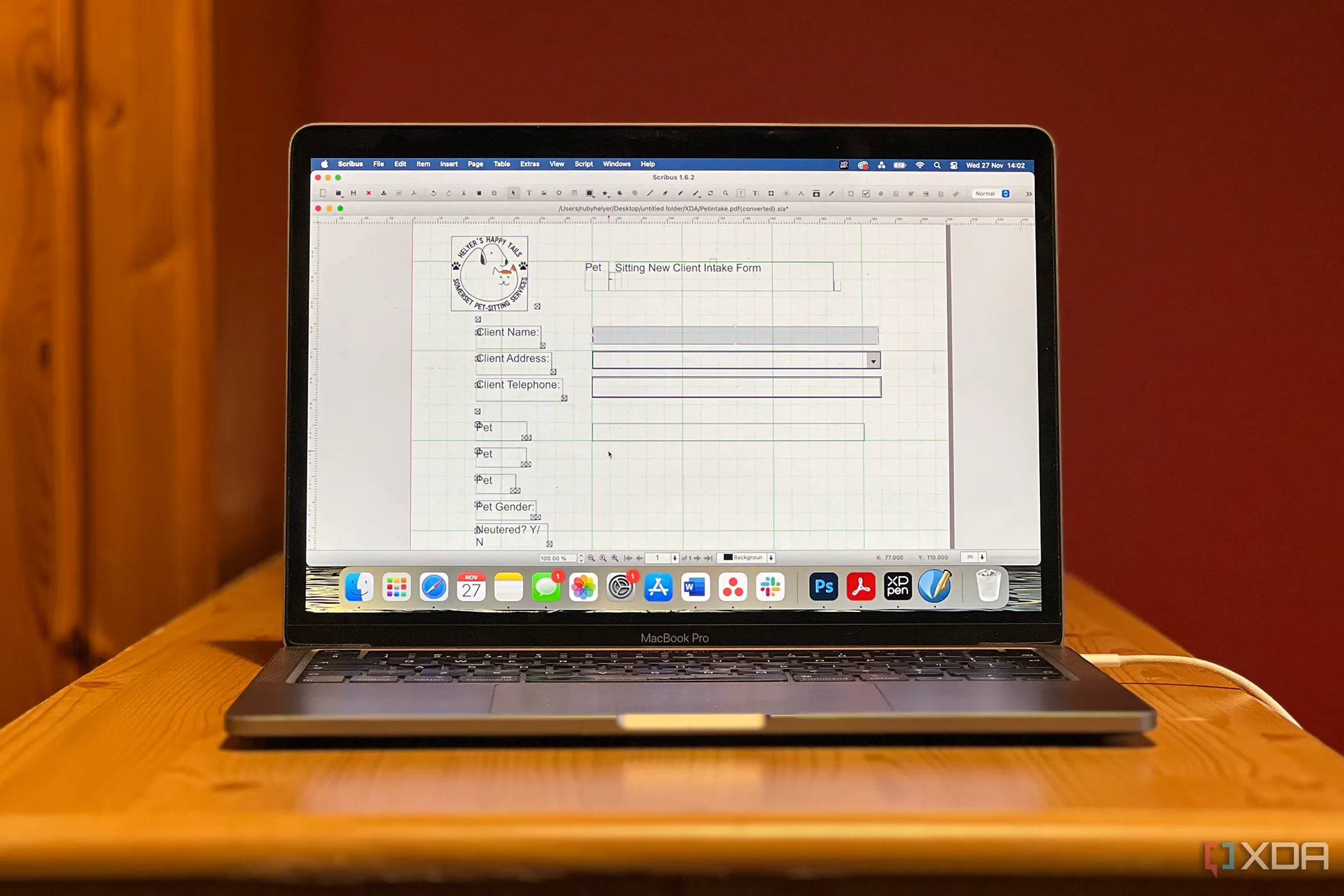 Phần mềm xuất bản Scribus với giao diện đang hoạt động trên MacBook
Phần mềm xuất bản Scribus với giao diện đang hoạt động trên MacBook
4. Affinity Publisher
Xứng đáng với từng đồng bạn bỏ ra
Affinity Publisher có nhiều điểm tương đồng với phần mềm cùng tên của Microsoft. Tuy nhiên, nó là một sản phẩm mua một lần cho bất kỳ hệ điều hành nào trước khi bạn bắt đầu sử dụng. Nhà phát triển, Serif, cung cấp các gói cá nhân đi kèm với các phần mềm thương hiệu Affinity khác, một thỏa thuận cấp doanh nghiệp mà bạn trả phí theo từng giấy phép, hoặc giấy phép giáo dục với mức giá được đánh giá thủ công. Nếu bạn sẵn sàng chi trả khoản phí này, bạn sẽ được sử dụng một công cụ mà Microsoft Publisher lẽ ra có thể trở thành nếu nó bắt kịp với các đối thủ cạnh tranh.
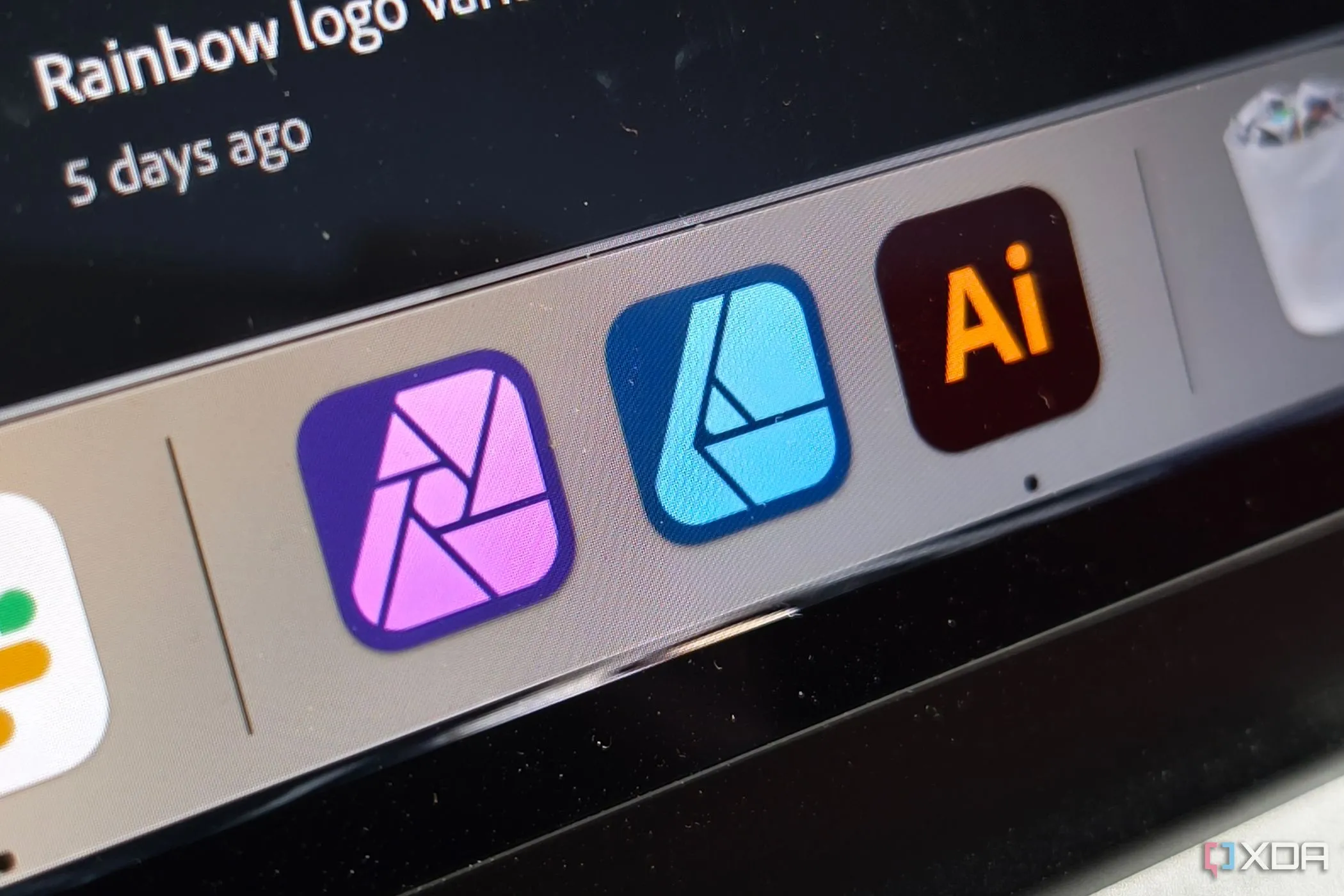 Logo các phần mềm thiết kế Affinity Designer, Affinity Photo và Adobe Illustrator
Logo các phần mềm thiết kế Affinity Designer, Affinity Photo và Adobe Illustrator
Không giống như các lựa chọn miễn phí hoặc chuyên nghiệp khác, Affinity Publisher mang lại sự đơn giản trong trải nghiệm sử dụng. Phần mềm này cung cấp mọi thứ bạn cần – trang, khung văn bản, trang master lồng ghép, lưới baseline, tính năng OpenType và hỗ trợ xuất PDF/X. Tất cả các tính năng này được sắp xếp gọn gàng, với các điều khiển chuyên nghiệp cho từng biến số. Nếu bạn chi thêm một chút cho gói phần mềm Affinity đầy đủ, bạn sẽ được tận hưởng quy trình làm việc tích hợp với Designer, nghĩa là bạn không cần rời khỏi Publisher để tạo đồ họa vector cho tệp của mình. Điều này là không thể thực hiện được trong phần mềm đã bị “khai tử” của Microsoft.
Affinity Publisher dường như là giải pháp trung gian lý tưởng giữa trải nghiệm đơn giản của Adobe InDesign và đường cong học tập dốc của một phần mềm chuyên nghiệp miễn phí như Scribus. Đây cũng là một lựa chọn tuyệt vời nếu bạn thấy các chương trình của Microsoft như Word gặp khó khăn trong việc quản lý các bố cục nặng về hình ảnh, vì Affinity xử lý các tác vụ này một cách nhẹ nhàng với các tối ưu hóa cụ thể cho việc xử lý hình ảnh.
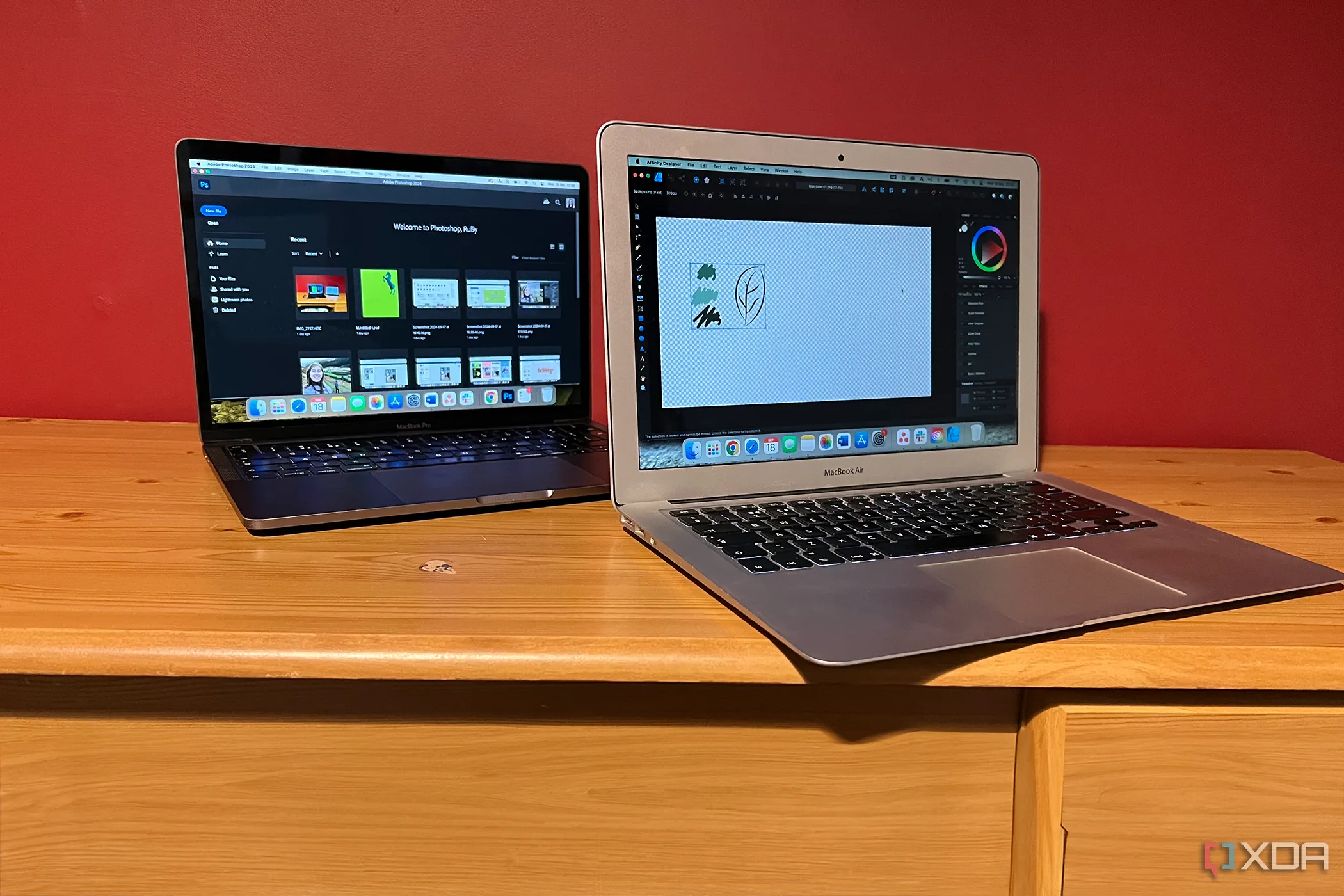 Giao diện Adobe Photoshop trên MacBook Pro và Affinity Designer trên MacBook Air
Giao diện Adobe Photoshop trên MacBook Pro và Affinity Designer trên MacBook Air
5. Microsoft Designer và Canva
Bộ đôi linh hoạt, sáng tạo
Trong khi tôi dành thời gian đánh giá từng ứng cử viên thay thế tiềm năng cho Microsoft Publisher ở trên, tôi vẫn đang sử dụng công cụ trực tuyến phổ biến mà mọi người đều yêu thích – Canva. Mặc dù có mô hình freemium (miễn phí với các tính năng cơ bản, trả phí cho nâng cao), bạn có thể sử dụng mọi thứ từ hướng dẫn căn chỉnh snapping đến đặt hình ảnh và trường văn bản bằng cách kéo và thả. Hệ thống lớp chưa tinh tế nhưng vẫn hoạt động hiệu quả khi bạn đã quen. Tuy nhiên, bất kỳ tác vụ nào phức tạp hơn một chút, chẳng hạn như đồ họa chi tiết, các mẫu tùy chỉnh, macro hoặc thậm chí xuất khẩu chất lượng cao, màu sắc chính xác theo định dạng mong muốn, thường yêu cầu phiên bản trả phí.
Đối thủ trực tiếp của Canva từ Microsoft là Designer, và bạn sẽ nhận được hầu hết các tính năng tương tự, với mô hình freemium tương tự. Bạn nên thử nghiệm cả hai để tìm ra công cụ phù hợp với nhu cầu cụ thể của mình. Nhìn chung, cả hai đều được tạo ra cho kỷ nguyên mạng xã hội, nơi phần lớn nội dung được xuất bản trên web. Toàn bộ trải nghiệm được xây dựng xung quanh một thư viện các mẫu mà bạn có thể sử dụng cho mọi thứ, từ thiệp chúc mừng cá nhân hóa đến bản tin và tài liệu nhiều trang hoàn chỉnh. Mặc dù hình thức thanh toán là đăng ký và các tệp của bạn được lưu trong đám mây cho đến khi xuất và tải xuống, tôi thích cách dễ dàng tôi có thể thêm phương tiện vào tệp Canva/Designer của mình. Cả hai dịch vụ đều tích hợp trực tiếp với các nhà cung cấp hình ảnh stock, và Microsoft thậm chí còn khuyến khích bạn thử nghiệm AI cho hình ảnh tùy chỉnh.
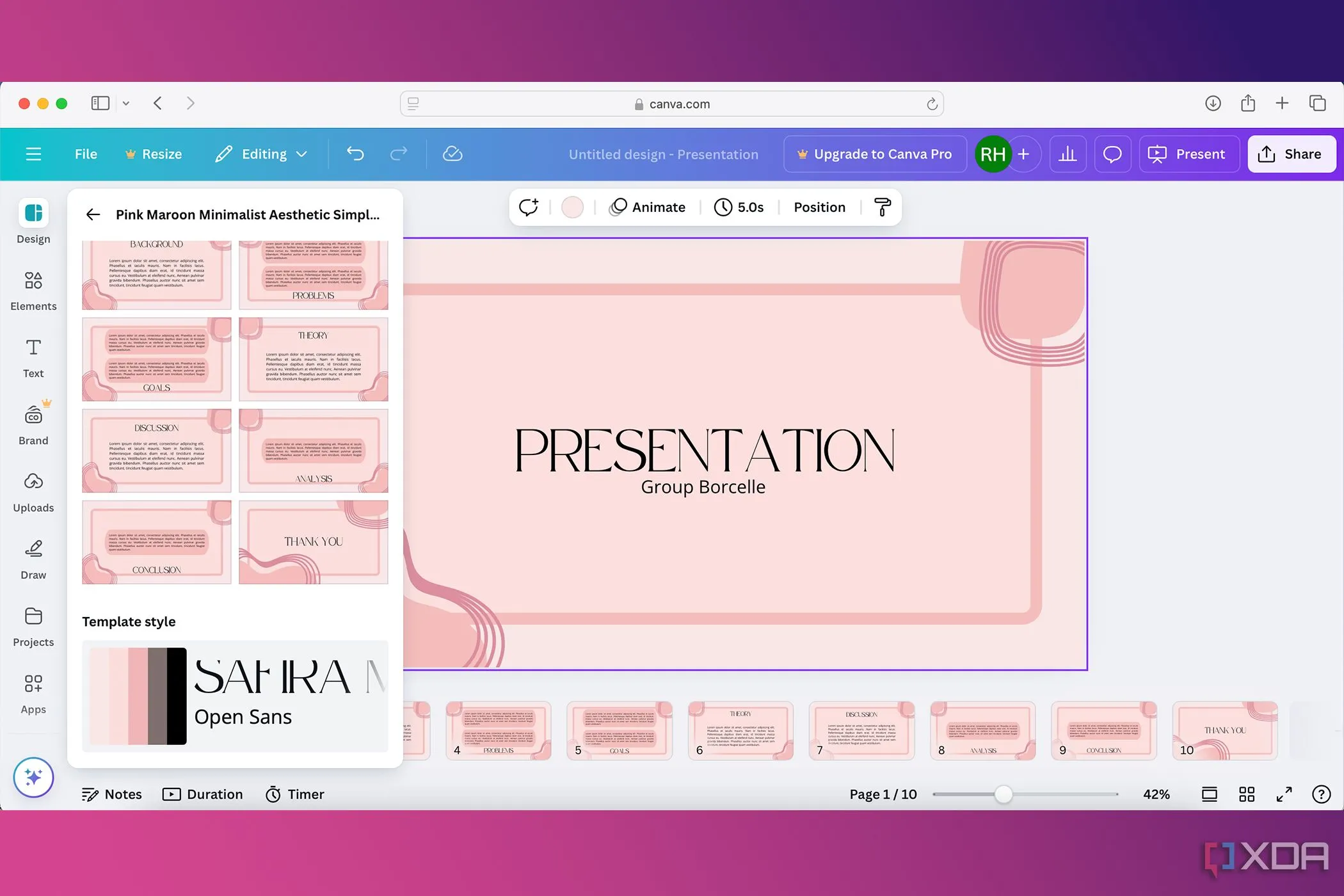 Các mẫu trình bày đa dạng và giao diện ứng dụng Canva trên màn hình
Các mẫu trình bày đa dạng và giao diện ứng dụng Canva trên màn hình
Đối với phần lớn các tác vụ đơn giản mà tôi từng sử dụng Publisher – tạo tờ rơi, poster đơn giản và thông báo trên mạng xã hội – Canva không chỉ là một sự thay thế; nó còn là một cải tiến đáng kể. Các tính năng cộng tác của nó rất mượt mà, cho phép nhiều người cùng làm việc trên một thiết kế theo thời gian thực. Hạn chế chính nằm ở khả năng in ấn. Mặc dù bạn chắc chắn có thể thiết kế để in, nhưng để có được khả năng kiểm soát màu CMYK chính xác và các cài đặt kiểu chữ chi tiết cần thiết cho in ấn thương mại, bạn sẽ cần đăng ký Pro và thậm chí sau đó, nó vẫn không thể sánh bằng độ sâu của các phần mềm in ấn chuyên dụng. Sự tiện lợi và khả năng tạo mẫu chắc chắn đi kèm với một chi phí không nhỏ.
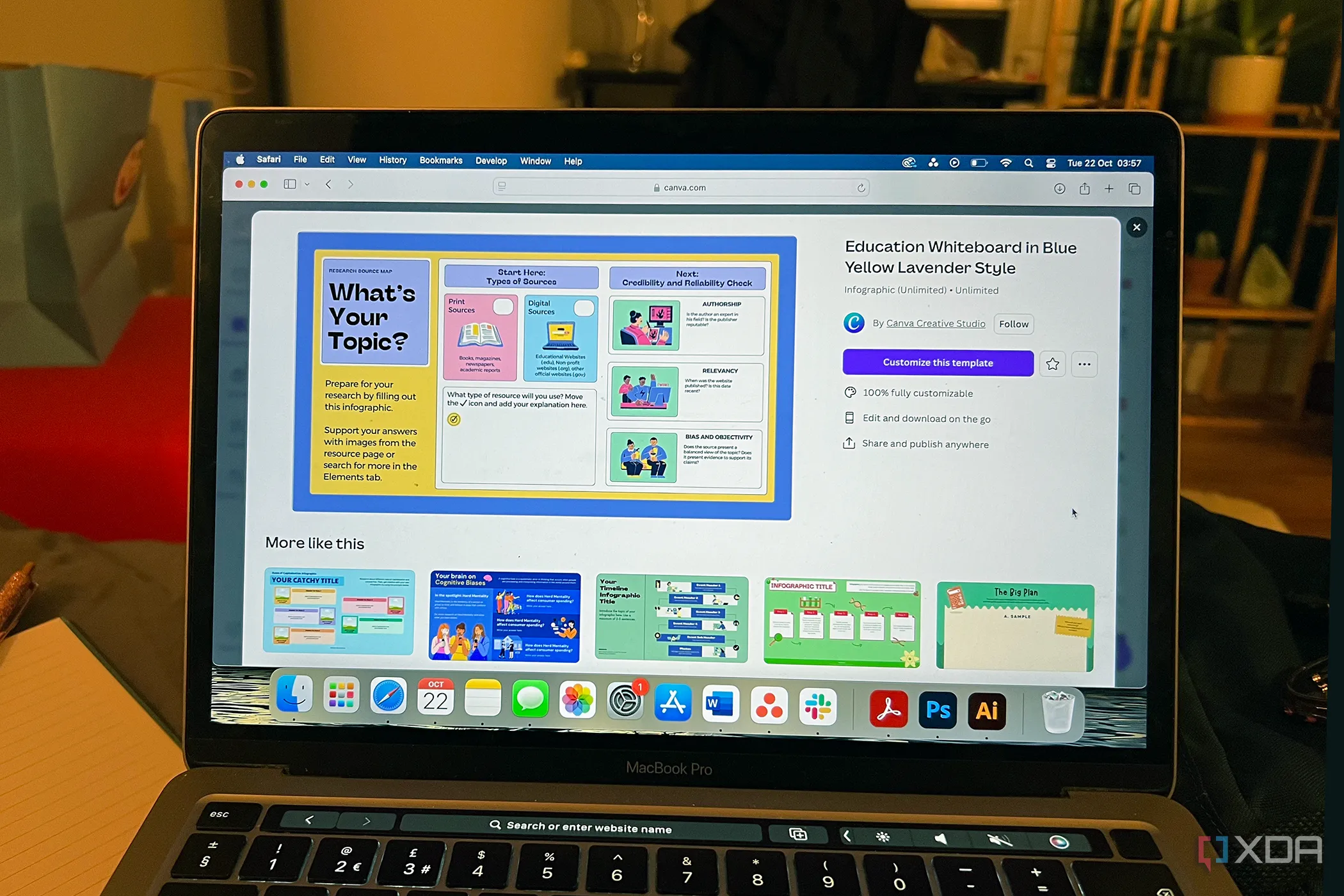 Giao diện ứng dụng thiết kế đồ họa trực tuyến Canva trên MacBook
Giao diện ứng dụng thiết kế đồ họa trực tuyến Canva trên MacBook
Chọn công cụ thay thế trước khi quá muộn
Microsoft Publisher là một công cụ ít được biết đến nhưng vô cùng hữu ích trong lĩnh vực xuất bản kỹ thuật số và in ấn. Mọi người đều có thể tiếp cận nó thông qua bộ Office và sự quen thuộc này mang lại cảm giác dễ chịu cho người dùng mới. Tuy nhiên, đồng hồ đang đếm ngược đến ngày “khai tử” của nó. Tháng 10 năm 2026 còn hơn một năm nữa, nhưng có lẽ tất cả các phần mềm thay thế Microsoft Publisher đã đề cập trong danh sách này, đặc biệt là các tùy chọn trả phí và freemium, sẽ trở nên không thể thiếu khi ngày đó đến. Mức giá có thể vẫn hợp lý cho đến thời hạn, nhưng việc tăng giá dần dần là điều hoàn toàn có thể xảy ra khi một đối thủ cạnh tranh lớn như Microsoft biến mất một cách kỳ diệu.
Để blogcongnghe.net luôn là nguồn thông tin hàng đầu, chúng tôi khuyến khích bạn dành những tháng tới để thử nghiệm các lựa chọn này và so sánh trực tiếp với Microsoft Publisher trước khi nó không còn tồn tại. Mặc dù gã khổng lồ công nghệ không thể rút lại chức năng của phần mềm bạn đã cài đặt, nhưng với việc ngừng cung cấp các bản cập nhật, việc bạn cần một công cụ thay thế chỉ là vấn đề thời gian, và bây giờ là thời điểm tốt nhất để bắt đầu.
Hãy chia sẻ suy nghĩ và lựa chọn của bạn trong phần bình luận bên dưới! Bạn có tìm thấy phần mềm thay thế nào ưng ý không?